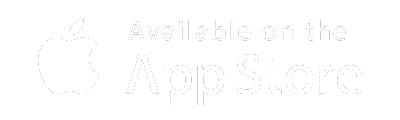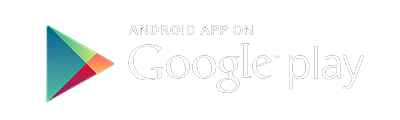detaylı incelemek için lütfen tıklayınız.
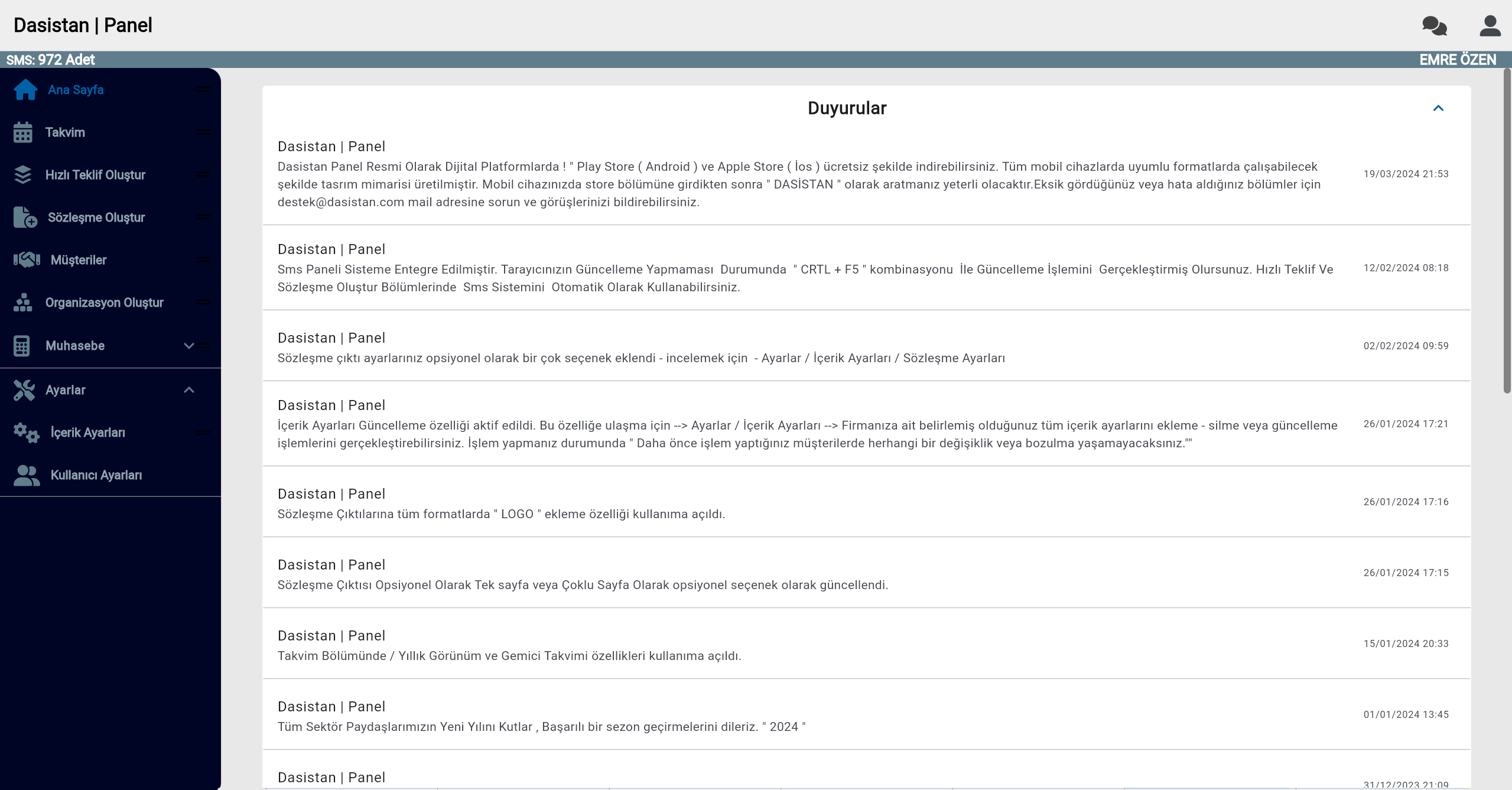
Duyurular
Dasistan Panel yönetimi tarafından yenilenen özelliklerinin yayınladığı veya
bilgilendirme amaçlı mesajların yayınladığı duyurular paneli görünümü bu
şekildedir.İlerleyen süreçte duyurlar panelini dinamik bir yapı haline getireceğiz ,
paydaşlarımızın sosyal bir ortamda bilgi alışverişi yapmasına olanak sağlayacağız.
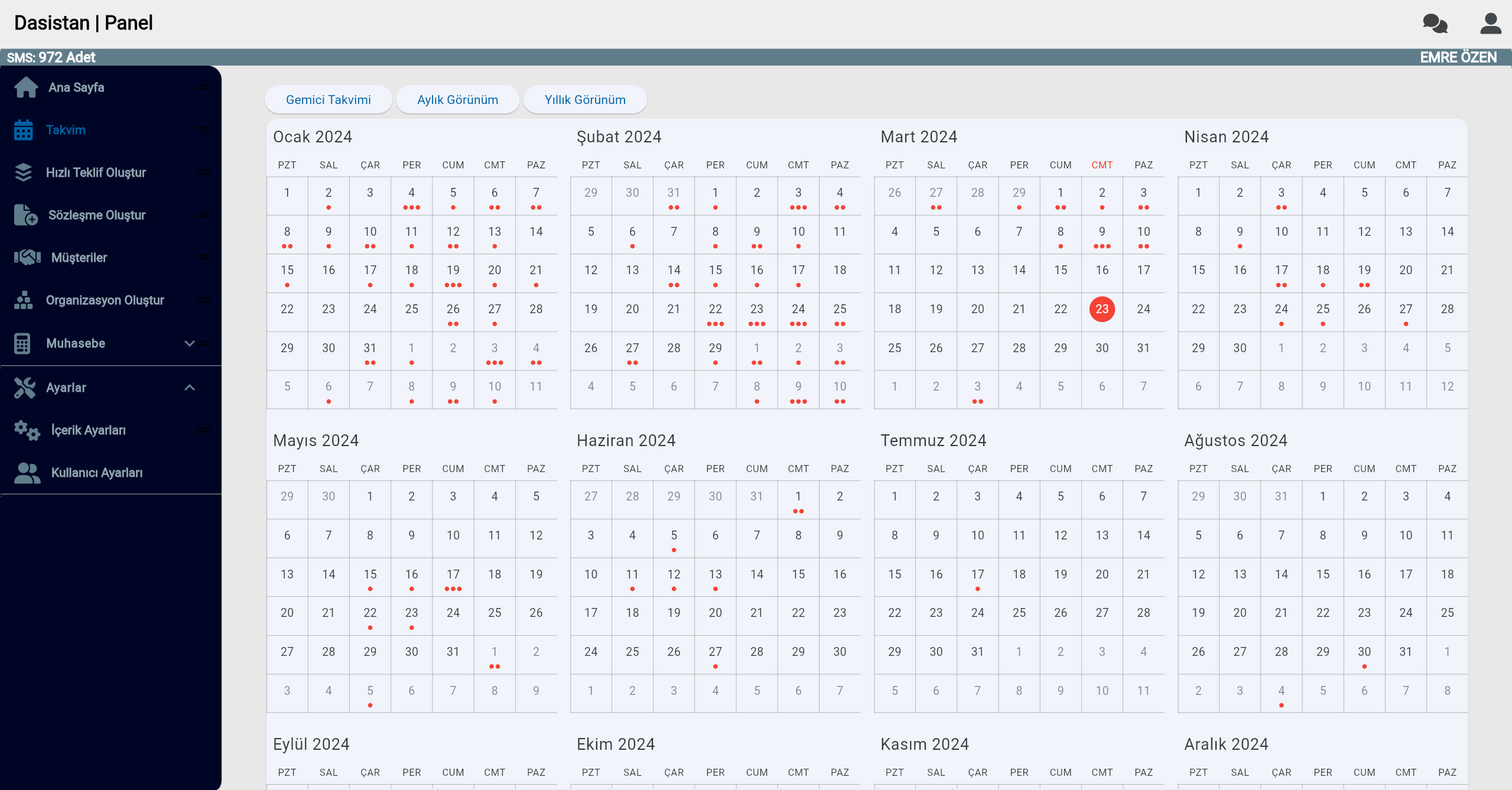
Takvim
Takvim bölümü dinamik bir yapıya sahip olup işlemlerinizi anında onaylar ve
görüntülemenize yardımcı olur , kullanım açısından size opsiyonel görünüm
seçenekleri sunan dasistan panel takvim uygulaması "gemici takvimi" - "yıllık
görünüm " ve "aylık görünüm olarak" bir çok farklı görünüm ve uygulamada
farklılıklar sunuyor.
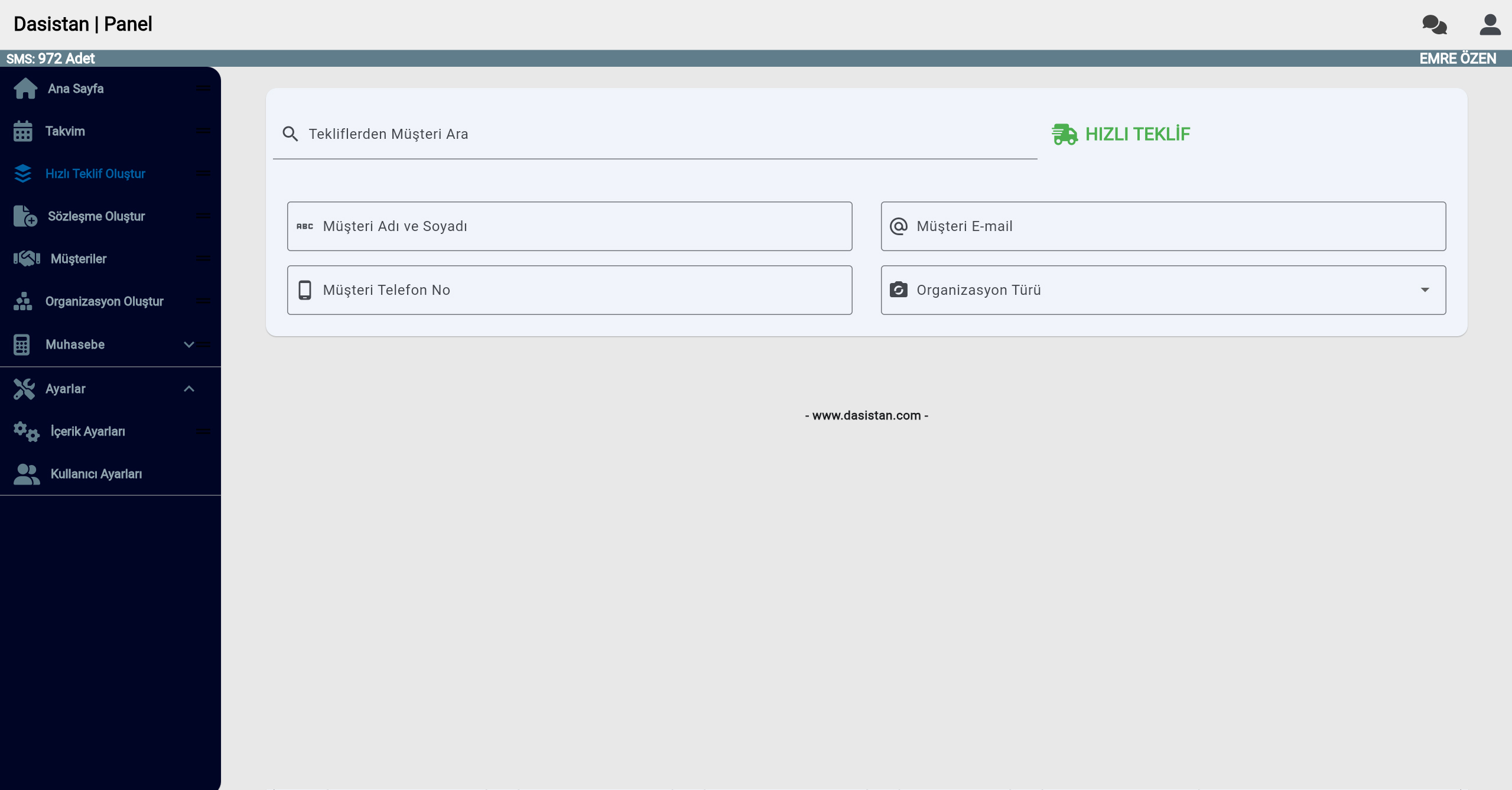
Hızlı Teklif
Hızlı teklif bölümünde daha önce vermiş olduğunuz teklifi görüntülemek isterseniz
..Hızlı teklif Oluştur / Tekliflerden müşteri ara/.... bölümüne müşteriniz
"AD"-"SOYAD""TELEFON NO" veya "MAİL" adresini girmeniz yeterli olacaktır. Yeni bir
hızlı teklif vermek isterseniz yapmanız gereken ise öncelik ile müşteri adı ve
soyadı bölümü , müşteri mail adresi ve iletişim numarasını yazdıktan sonra ,
organizasyon türü bölümününden teklif vermek istediğiniz organizasyon türünü
işaretleyiniz. devamı için aşağıdaki görseli inceleyiniz..
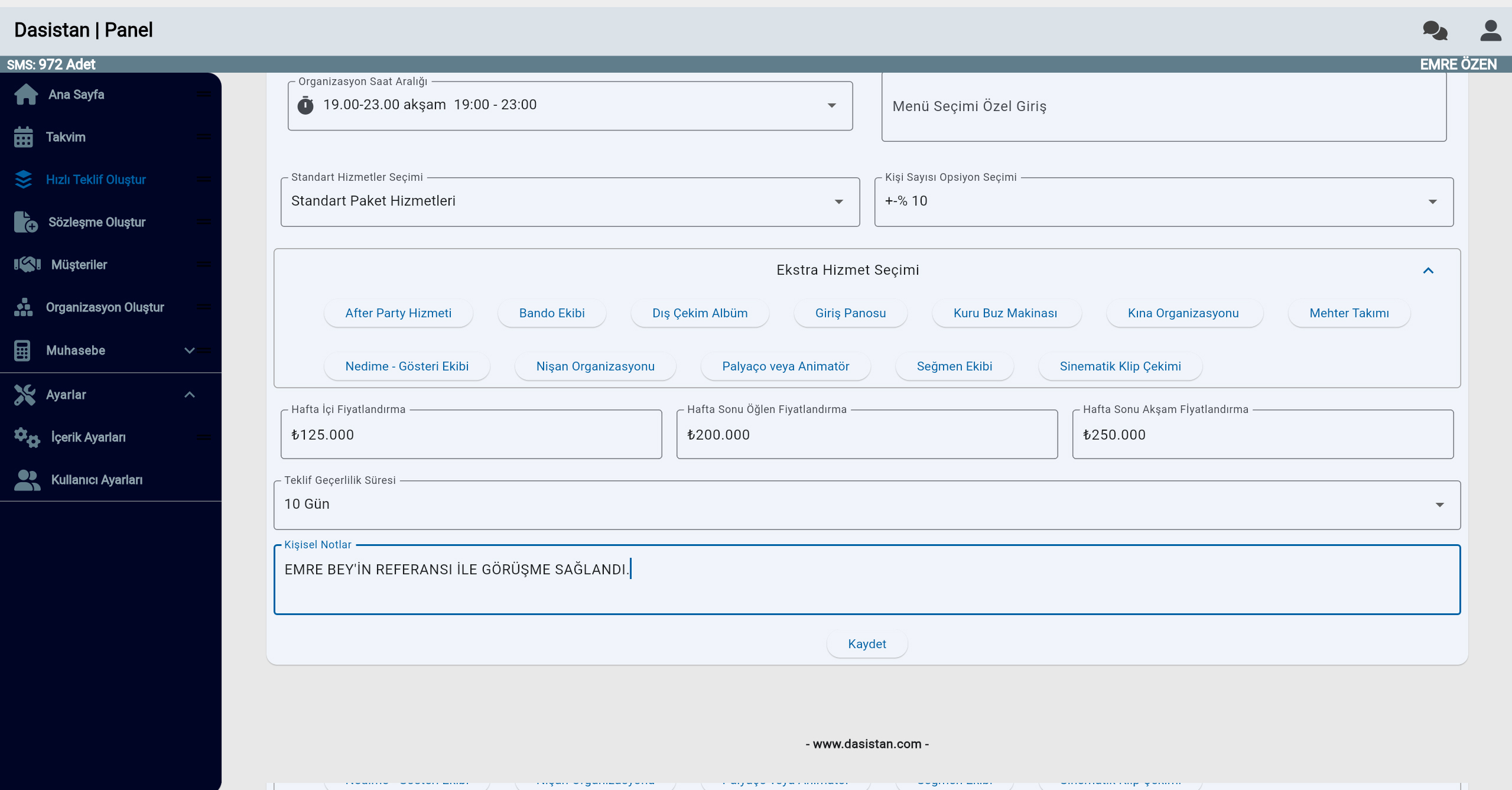
Hızlı Teklif - 3
Ekstra hizmetler bölümü zorunlu değildir eğer ekstra bir hizmet sunmuyorsanız bu
bölümü işaretlemeniz gerekmiyor.Fiyatlandırma işlemlerini tamamladıktan sonra
"kişisel notlar" bölümüne yazacağınız hatırlatmalar vereceğiniz teklif'te ve
müşteride gözükmeyecektir , sadece siz sistem üzerinden teklif verdiğiniz müşteri
ile alakalı olarak göreceksiniz , işlemlerinizi kontrol ettikten sonra kaydet
butonuna tıklamanız yeterli olacaktır , teklifiniz otomatik pdf olarak kullandığınız
platforma indirme işlemeni başlatacaktır , daha sonra sizler mail veya whatsapp
üzerinden veya çıktı olarak müşteriniz ile paylaşabilirsiniz.
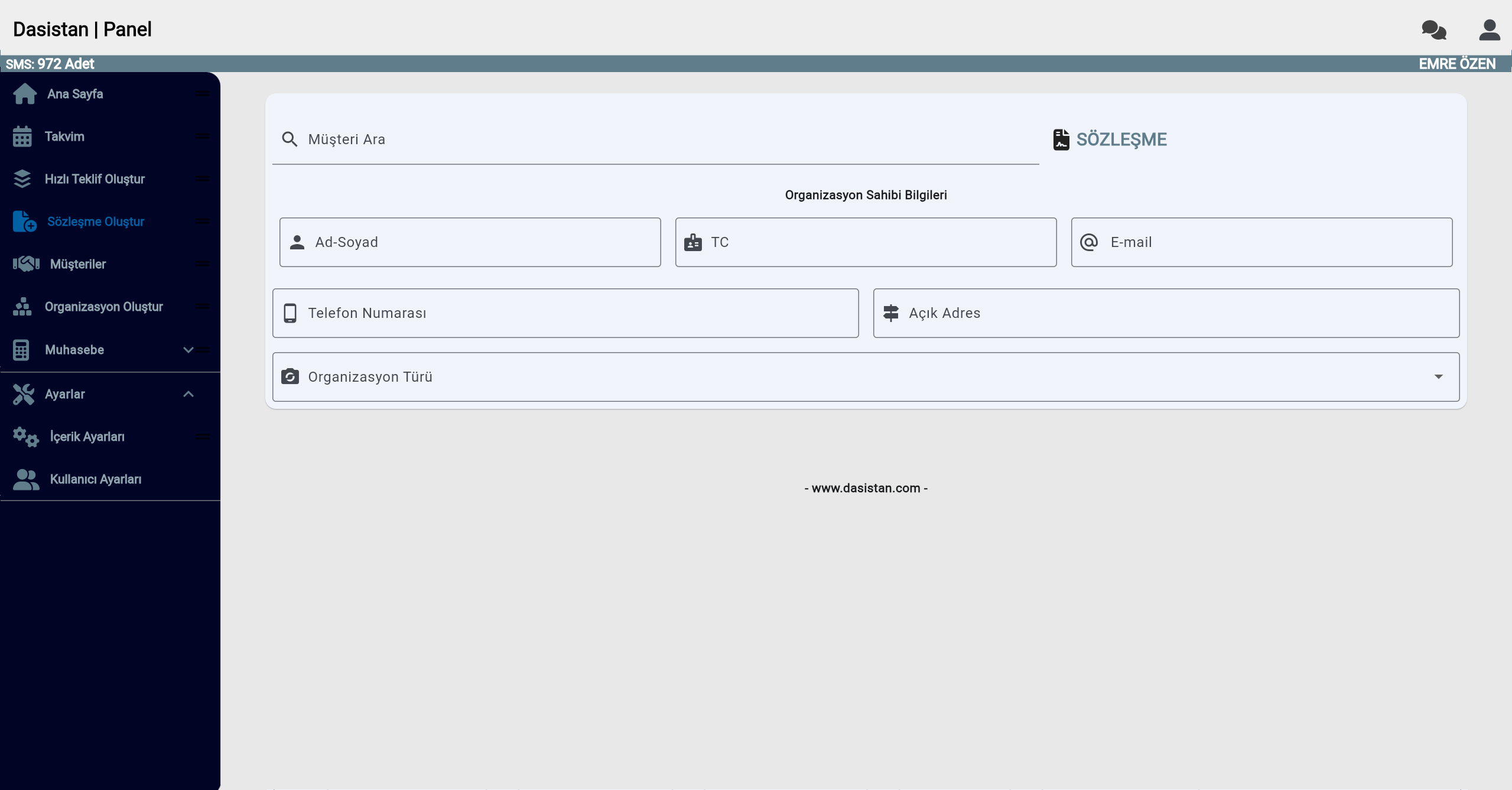
Sözleşme oluştur
Sözleşme oluştur bölümünde daha önce anlaşma sağlamış olduğunuz müşterinin
sözleşmesini görüntülemek isterseniz ..Sözleşme Oluştur / Sözleşmelerden müşteri
ara/.... bölümüne müşteriniz "AD"-"SOYAD""TELEFON NO" veya "MAİL" adresini girmeniz
yeterli olacaktır. Yen isözleşme oluturmak isterseniz yapmanız gereken ise öncelik
ile müşteri adı ve soyadı bölümü , müşteri mail adresi ve iletişim numarasını
yazdıktan sonra , organizasyon türü bölümününden teklif vermek istediğiniz
organizasyon türünü işaretleyiniz. devamı için aşağıdaki görseli inceleyiniz..
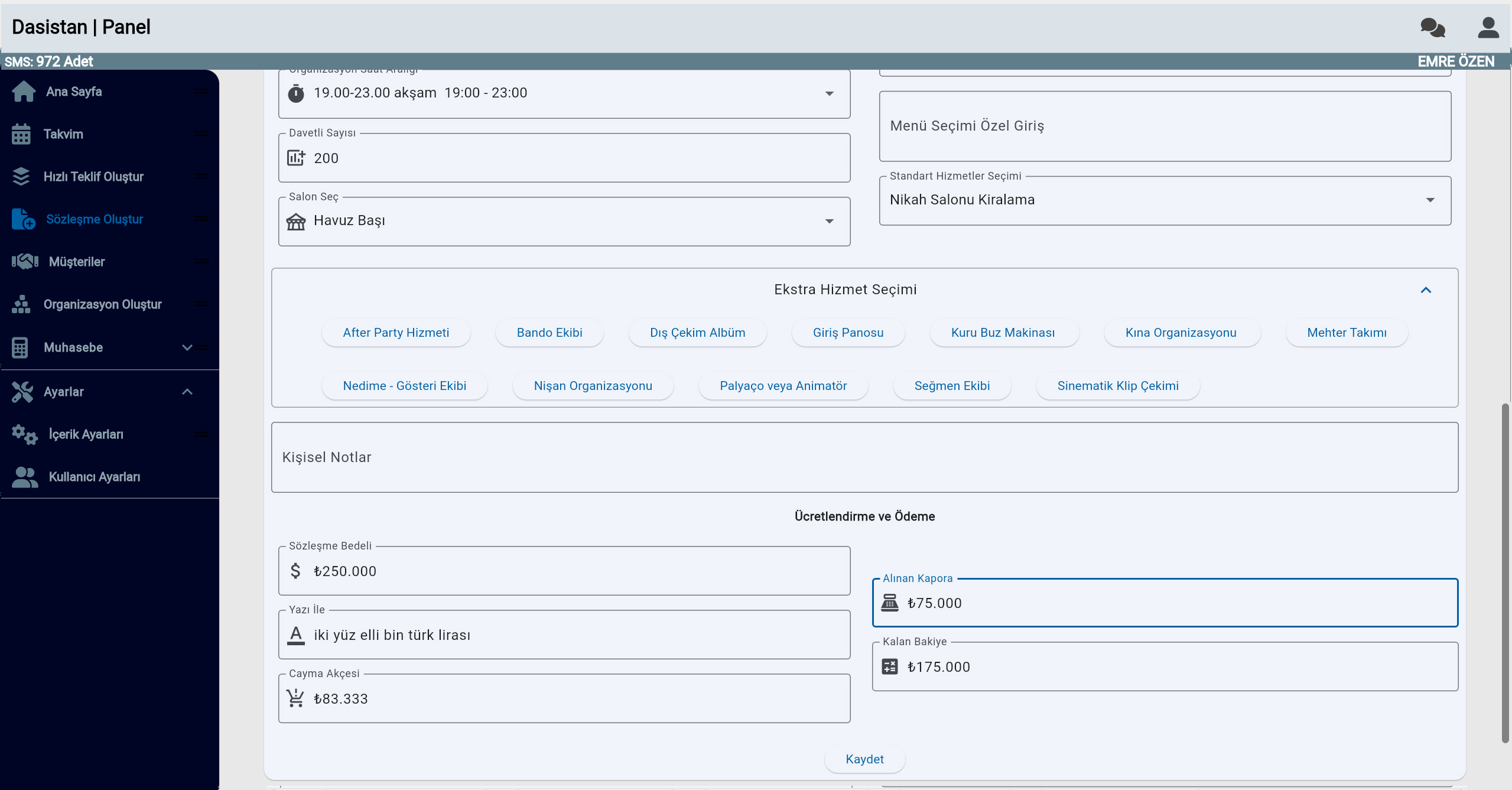
Sözleşme oluştur - 3
Ekstra hizmetler bölümü zorunlu değildir eğer ekstra bir hizmet sunmuyorsanız bu
bölümü işaretlemeniz gerekmiyor.Fiyatlandırma işlemlerini tamamladıktan sonra
"kişisel notlar" bölümüne yazacağınız hatırlatmalar oluşturacağınız sözleşmede ve
müşteride gözükmeyecektir , sadece siz sistem üzerinden sözleşme oluşturuduğunuz
alanda müşteri ile alakalı olarak göreceksiniz , işlemlerinizi kontrol ettikten
sonra kaydet butonuna tıklamanız yeterli olacaktır , sözleşmeniz otomatik pdf olarak
kullandığınız platforma indirme işlemeni başlatacaktır , daha sonra sizler mail veya
whatsapp üzerinden veya çıktı olarak müşteriniz ile paylaşabilirsiniz.
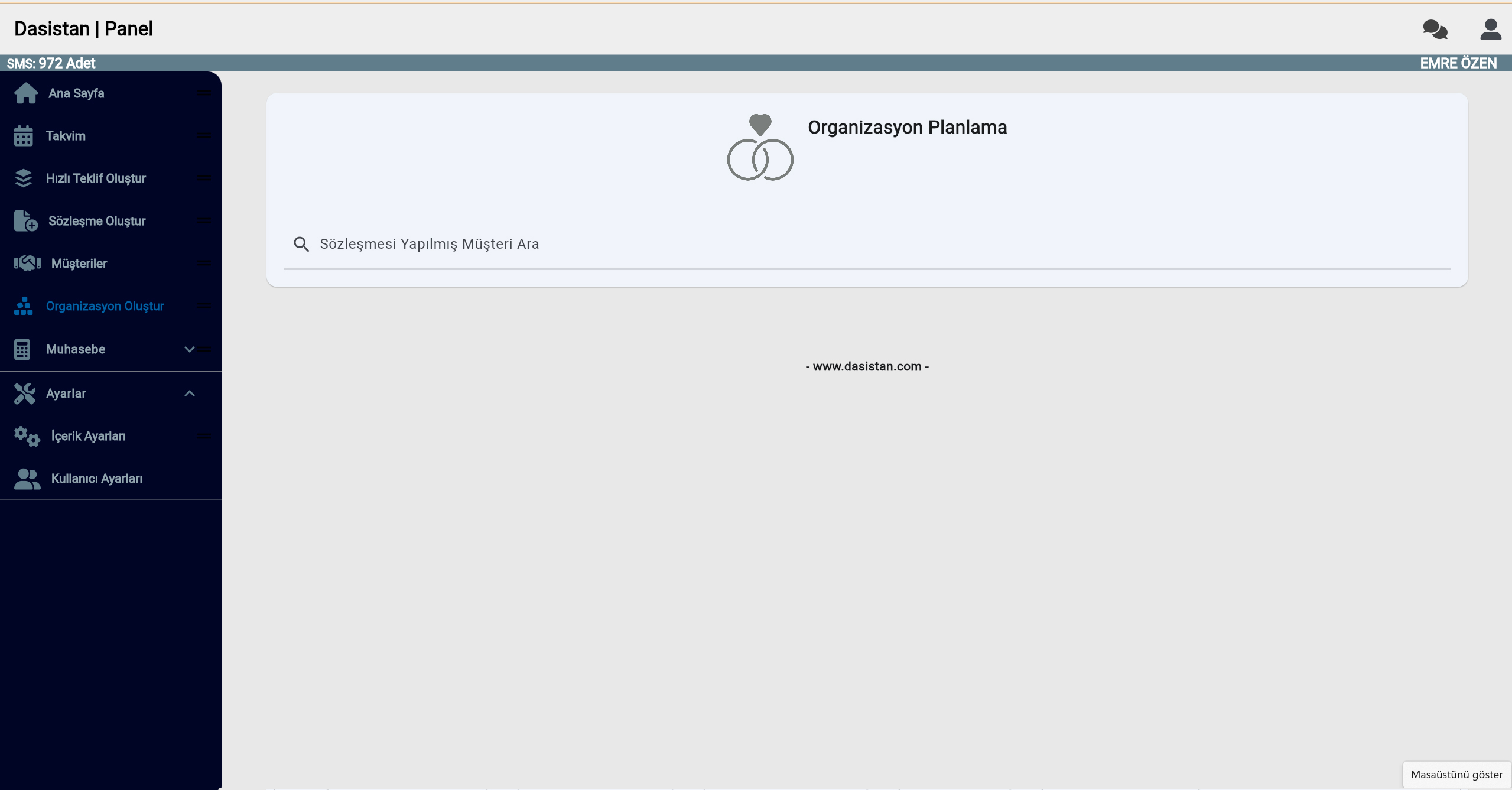
Organizasyon Planlama
Açılan bu bölümde daha önce anlaşma sağlamış olduğunuz sözleşmeleriniz otomatik
olarak tanımlanacaktır. Organizasyon planlaması gerçekleştirmek istediğiniz
müşterinizi ara bölümünden ad veya soyad veya t.c no , iletişim no gibi paritelerde
arama işlemi gerçekleştirebilirsiniz.Müşterinizi bulduktan sonra organizasyon
planlaması bölümü için bir sonraki görseli inceleyiniz.

Organizasyon Planlama - 2
Planlama yapmak istediğiniz müşteriyi ekrana getirdikten sonra gerekli alanları
dikkatli biçimde doldurmanızda fayda var , tüm kontrolleri yaptıktan sonra kaydet
butonu ile organizasyon planlaması oluşturma işlemini tamamlamış oluyorsunuz ,
müşteriniz ile paylaşmak isterseniz "pdf" olarak paylaşabilirsiniz.
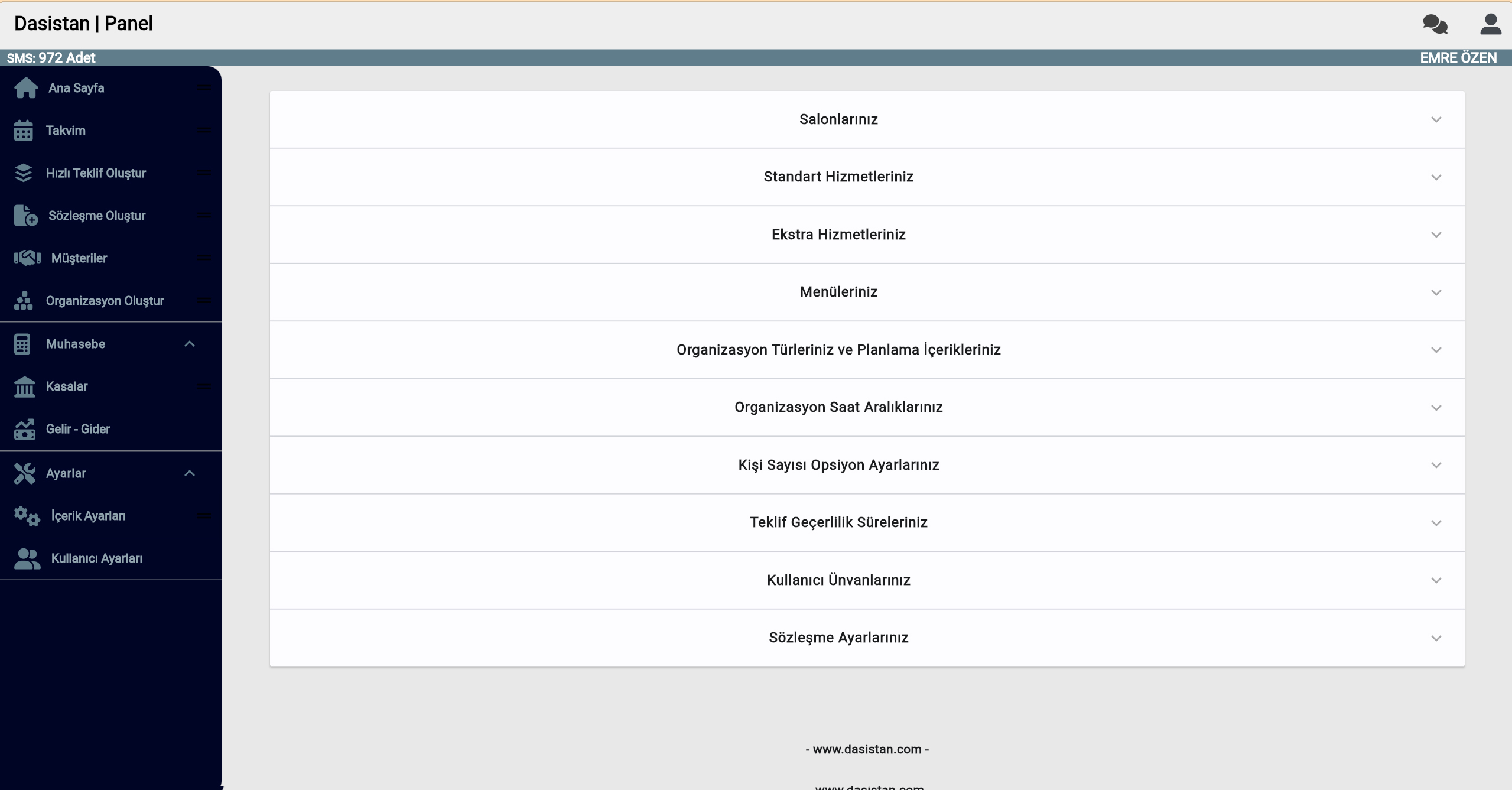
Ayarlar / İçerik Ayarları
Ayarla bölümünün altında bulunan içerik ayarları paneli üyelik işlemi
gerçekleştirdiğiniz zaman kurulum ekranını tekrar düzenlemenize olanak
sağlayacaktır.Bu bölümde bulunan özellikleri dikkatle ve özenle doldurmaya gayret
ediniz ü tüm işlemlerinizi bu bölümden referans alıp gerçekleştireceksiniz.
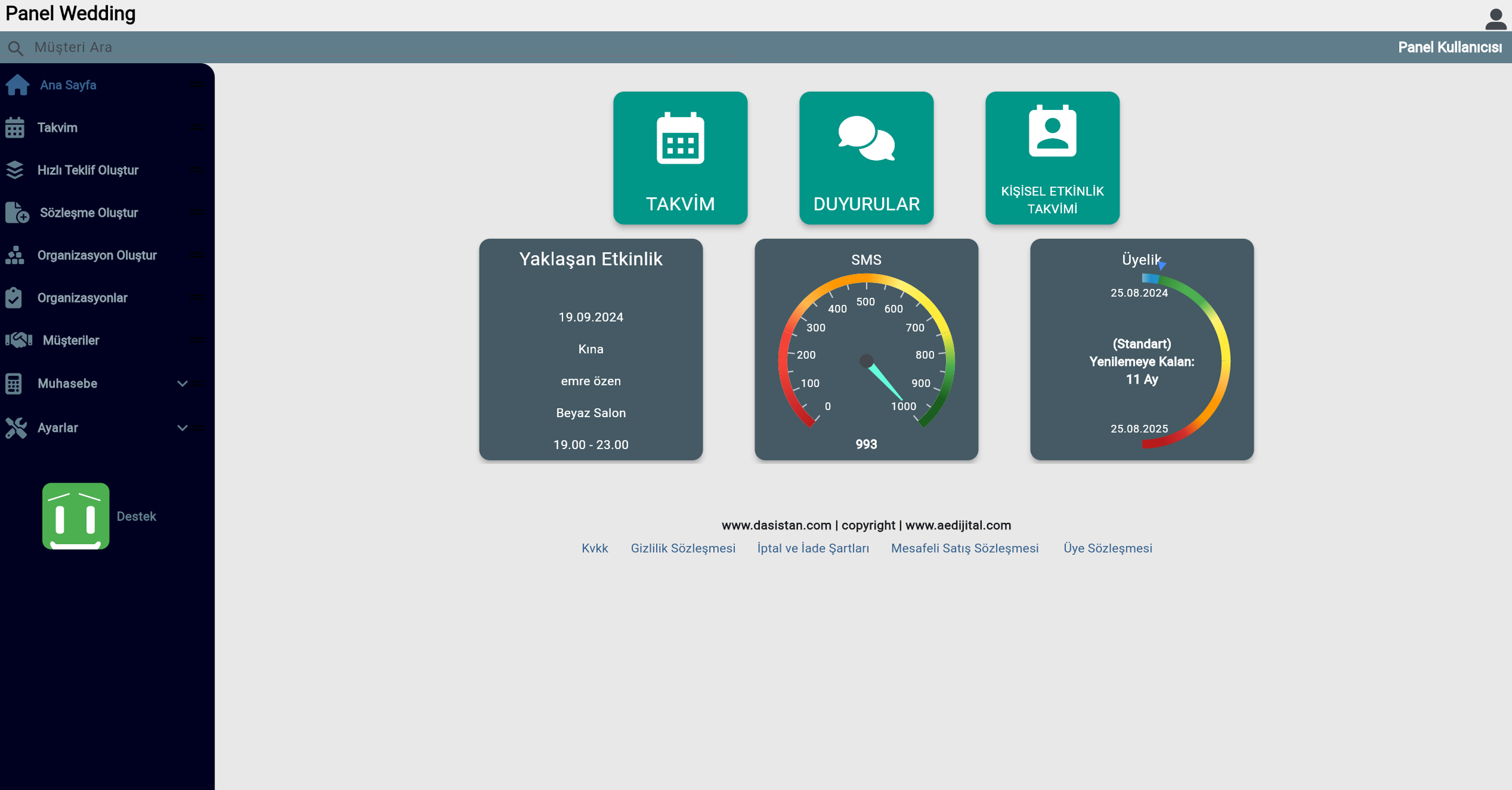
Kişisel Etkinlik Ekle
Ana Sayfa içerisinde bulunan kişisel etkinlik takvimi alanından şahsi olarak randevu
takvimi oluşturabilir , hatırlatma notları ekleyebilir , salona takviminizden ayrı
şekilde çalışacak olan kişisel etkinlik takvimini not defteri olarak dilediğiniz her
yerden kullanabilirsiniz.

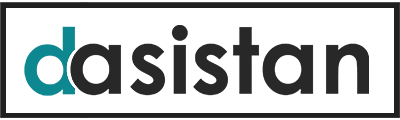
Davet,Etkinlik,Sahne ve Organizasyon İşletmecileri Derneği | ANKARA
Kurumsal Üye ve Dijital Teknolojiler Sponsoru
.png)
soru, görüş ve önerileriniz için lütfen formu doldurunuz.